
时间:2020-07-02 03:29:32 来源:www.win10xitong.com 作者:win10
大家都知道,我们生活中离不开电脑,在使用电脑的过程可能就会碰到win10字体模糊发虚不清晰的问题,win10字体模糊发虚不清晰问题对于很多新手来说就不太容易自己解决,大部分时候都会去求助别人,那win10字体模糊发虚不清晰的问题有办法可以处理吗?当然是可以的,我们其实可以参考一下这个方法来处理:1、右击桌面空白处,选择显示设置。2、点击右侧的更改文本、应用等项目的大小的下拉按钮就彻底解决这个问题了。接下来,我们就和小编共同来一步一步看看win10字体模糊发虚不清晰的具体解决要领。
操作步骤:
1、右击桌面空白处,选择显示设置。
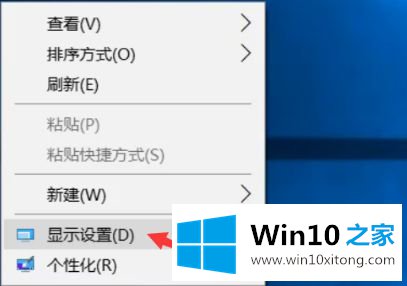
2、点击右侧的更改文本、应用等项目的大小的下拉按钮。
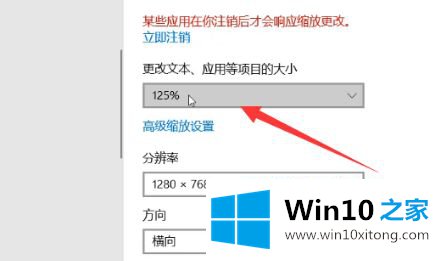
2、选择100%推荐。
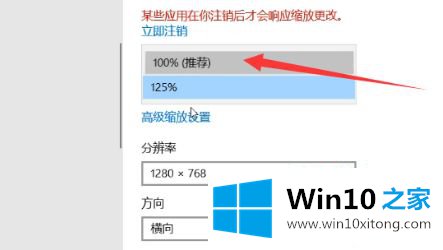
3、再点击下方的高级缩放设置。
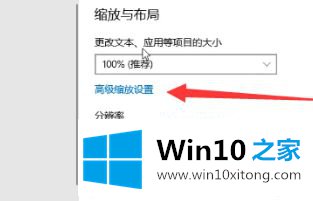
4、将允许Windows尝试修复应用,使其不迷糊的开关打开即可。

经过上面的方法就可以解决win10字体模糊发虚不清晰这个问题了,只需要将允许Windows尝试修复应用,使其不迷糊的开关打开即可,是不是很简单呢,希望帮助到大家。
上面的内容就是说win10字体模糊发虚不清晰的具体解决要领,小编也是特意琢磨过的,希望对你有所帮助。如果你需要更多的资料,请继续关注本站。